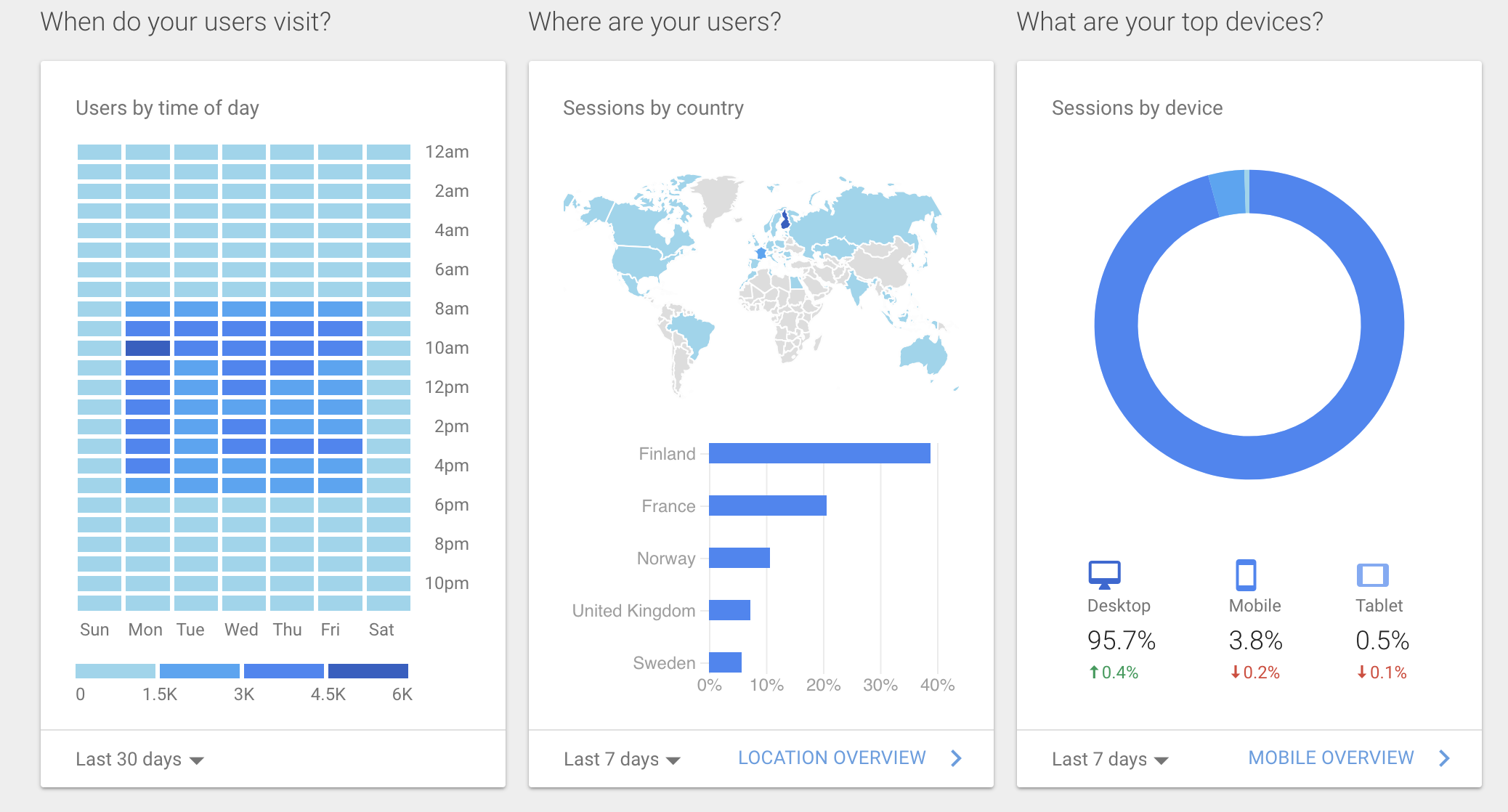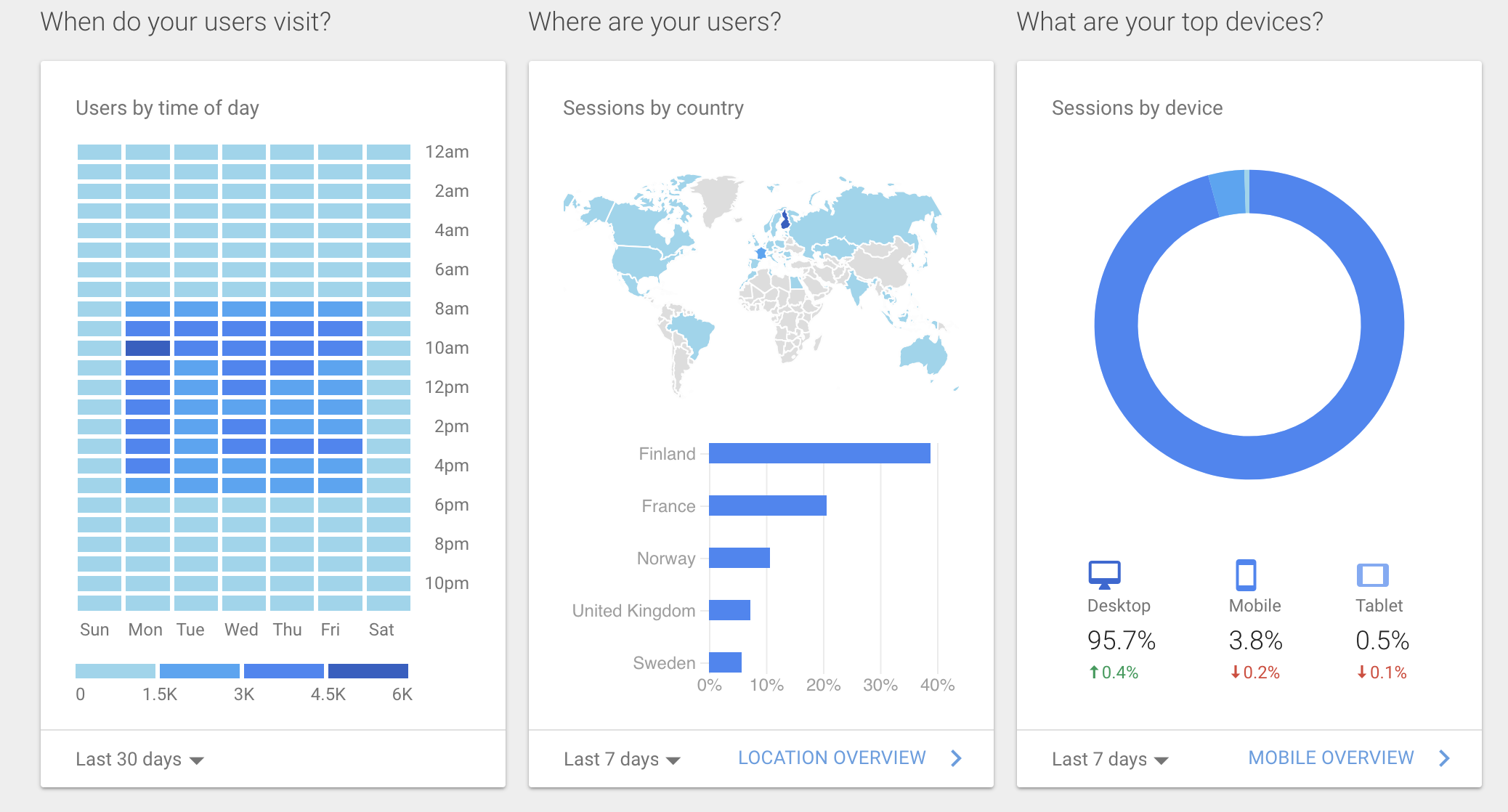Cet article est destiné aux débutants de Google Analytics et vise à passer en revue certains des rapports les plus utiles pour obtenir des informations précieuses sur le comportement de vos utilisateurs de votre lieu de travail numérique Happeo.
(Remarque : vous trouverez ici les instructions pour connecter votre compte Happeo avec Google Analytics).
L'objectif de ce blog est de présenter quelques rapports pratiques qui peuvent vous aider à évaluer les performances de votre intranet. Pour une introduction complète à Google Analytics, veuillez utiliser le centre de formation gratuit de Google.
Ce billet abordera deux domaines principaux du rapport Google par défaut, à savoir :
- Le chemin à parcourir dans l'outil Google Analytics pour accéder au rapport
- Les informations ou les conclusions qui peuvent être tirées des rapports existants par tout utilisateur de l'outil Google Analytics.
Sélectionnez toujours la période que vous souhaitez examiner en premier lieu. Vous pouvez le faire dans le coin supérieur droit. Si vous le souhaitez, vous pouvez également comparer différentes tranches de dates les unes par rapport aux autres.
Obtenez un aperçu du public qui utilise votre intranet
Chemin : Rapports -> Audience - Aperçu
Objet du présent rapport : Ce rapport fournit des informations sur les utilisateurs qui visitent n'importe quelle page de Happeo. La page Aperçu vous fournit un tableau de bord clair des données et des graphiques les plus importants à consulter. Si vous souhaitez aller plus en détail, il vous suffit de cliquer sur le lien situé sous les graphiques.
Suivi des mesures clés
- Les utilisateurs : Ce champ permet de suivre le nombre total de connexions, tant pour les utilisateurs existants que pour les nouveaux utilisateurs
- Sessions : Il s'agit d'une interaction qui se produit sur le site web par les utilisateurs. Les sessions changent si l'utilisateur est inactif pendant 30 minutes ou s'il est réinitialisé après le début de la nouvelle journée
- Taux de rebond : Une mesure utile pour vérifier combien de visiteurs (sur le total des visiteurs) sont partis sans voir d'autre page ou qui partent après avoir visité une seule page
- Durée moyenne des sessions : Cette mesure indique combien de temps un utilisateur passe en moyenne sur Happeo
Questions auxquelles il est possible de répondre
- Les utilisateurs sont-ils engagés lorsqu'ils visitent Happeo?
- À quel moment de la journée le portail est-il le plus fréquenté?
- Les utilisateurs passent-ils suffisamment de temps dans l'application?
- Quel est le profil démographique ou le système utilisé par vos utilisateurs?
- Quelle est la langue de navigation des utilisateurs?
- Y a-t-il plus d'employés qui utilisent l'intranet chaque mois?
- Visent-ils plus de pages à chaque visite ou moins?
- Passent-ils plus ou moins de temps dans votre portail Happeo?
Obtenez un aperçu du contenu des pages qui sont visitées
Chemin : Rapports -> Comportement -> Aperçu
Objet du rapport : Les rapports donnent un aperçu rapide des pages les plus populaires auprès de vos utilisateurs
Mesures clés suivies
Vues uniques des pages : Cette mesure compte la combinaison unique de chaque page et la combinaison du titre de la page. Si un utilisateur visite une même page plusieurs fois, seule une seule visite est comptée dans cette mesure.
Temps moyen sur la page : Temps moyen passé par un utilisateur sur une page
% Sortie : Cette mesure indique le nombre d'utilisateurs qui quittent une page, par rapport au nombre total d'utilisateurs
En plus de la mesure ci-dessus, un autre rapport intéressant est le "rapport sur le flux de comportements" (Rapports -> Comportement -> Flux de comportements). Ce rapport permet de suivre le chemin parcouru par les utilisateurs dans Happeo, de la première page visitée à la dernière page visitée avant de quitter. Le flux de comportement montre comment vos utilisateurs naviguent dans Happeo.
Questions auxquelles il est possible de répondre:
- Quelles sont les pages les plus fréquentées et les moins fréquentées?
- Quel est le trafic total des pages pour la période donnée?
Ce ne sont là que quelques rapports de base parmi les innombrables rapports différents que vous pouvez créer. Pour en savoir plus sur les rapports personnalisés, vous pouvez suivre un cours en ligne gratuit sur Google Analytics dans l'Académie Google Analytics.